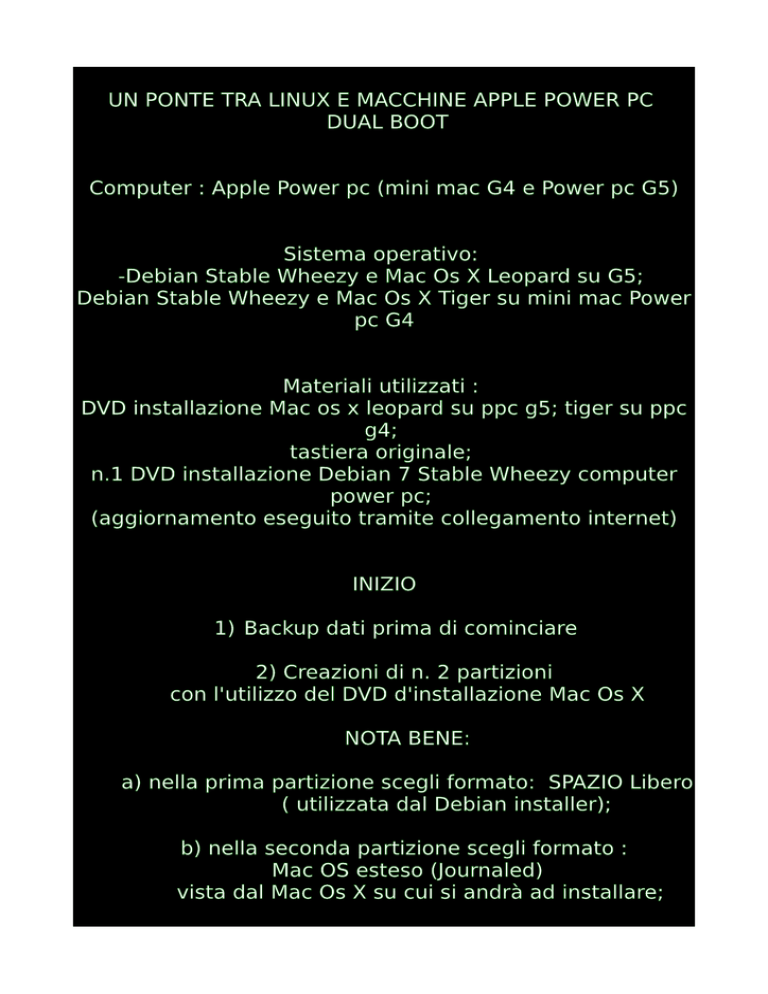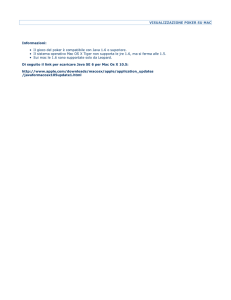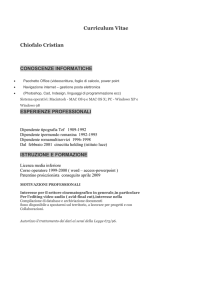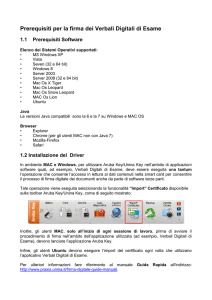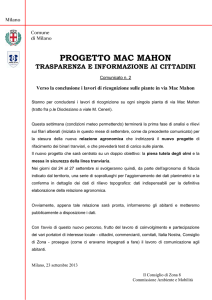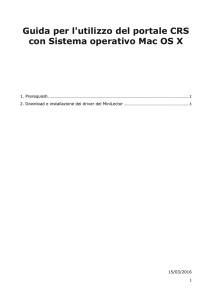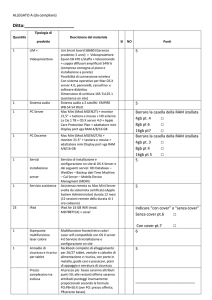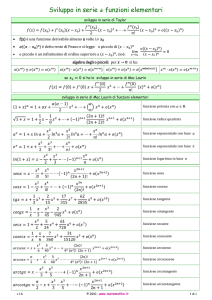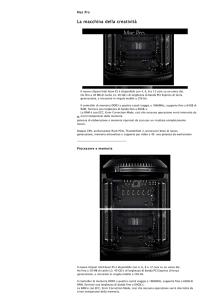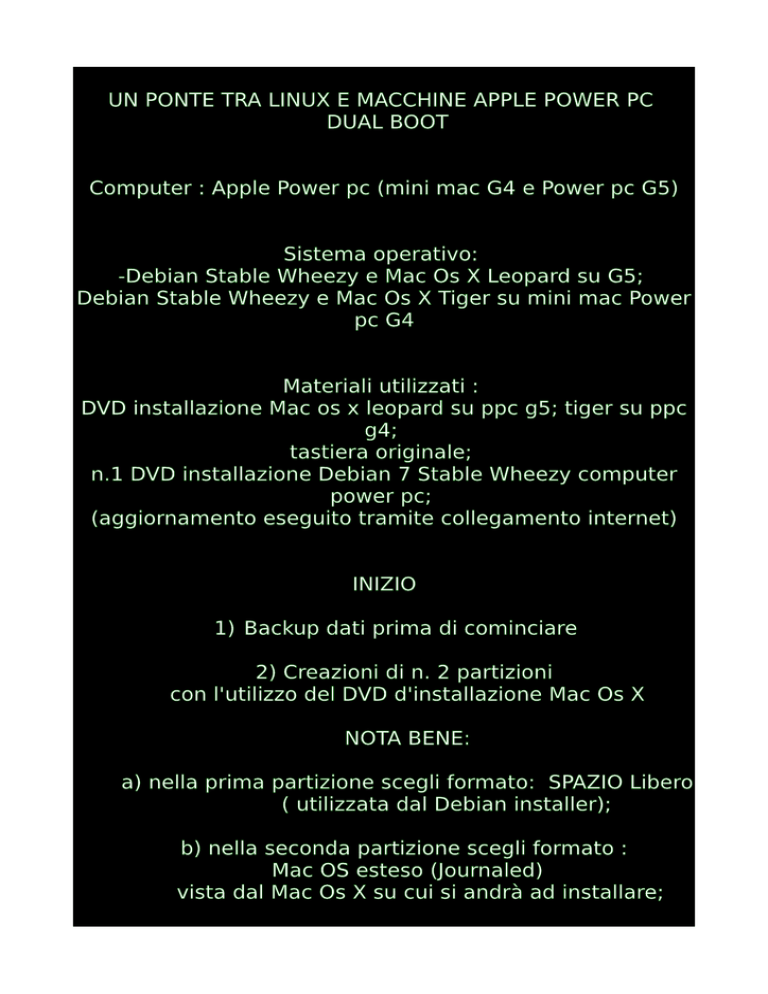
UN PONTE TRA LINUX E MACCHINE APPLE POWER PC
DUAL BOOT
Computer : Apple Power pc (mini mac G4 e Power pc G5)
Sistema operativo:
-Debian Stable Wheezy e Mac Os X Leopard su G5;
Debian Stable Wheezy e Mac Os X Tiger su mini mac Power
pc G4
Materiali utilizzati :
DVD installazione Mac os x leopard su ppc g5; tiger su ppc
g4;
tastiera originale;
n.1 DVD installazione Debian 7 Stable Wheezy computer
power pc;
(aggiornamento eseguito tramite collegamento internet)
INIZIO
1) Backup dati prima di cominciare
2) Creazioni di n. 2 partizioni
con l'utilizzo del DVD d'installazione Mac Os X
NOTA BENE:
a) nella prima partizione scegli formato: SPAZIO Libero
( utilizzata dal Debian installer);
b) nella seconda partizione scegli formato :
Mac OS esteso (Journaled)
vista dal Mac Os X su cui si andrà ad installare;
ACCENSIONE DEL COMPUTER
– Inserire il DVD d'installazione del Mac OS X
– riavviare
– tenere premuto il tasto “c”
– oppure tenere premuto il tasto “option”
( è il secondo tasto spostandosi sia dal lato dx che dal
lato sx dello space ) .
Questa è l'immagine mostrata.
– Dopo aver premuto il tasto option è apparso:
l'hard disk (nel mio caso è installato linux) e il dvd
d'installazione del mac os x (leopard) appena inserito.
– Clicco sull'immagine del dvd e premo invio.
Scelgo la lingua
in alto Utility
Selezionare Utility Disco
Selezionare l'hard disk su cui eseguire le 2 partizioni
cliccare su Partiziona
NOTA BENE
ISTRUZIONI PREPARTIZIONAMENTO DA DEBIAN.ORG
ritorniamo a noi da “Schema volume” scegliere 2 partizioni
Nella prima partizione selezionata
impostare a “Formato” Spazio libero(sarà scelta da Linux)
Selezionare la seconda partizione
e al “Formato” scegliere: Mac Os esteso(Journaled)
clicca Applica (in fondo a dx) e in seguito Partiziona
Ecco fatto : prima partizione Spazio libero e seconda
partizione Mac OS esteso Journaled
Selezionare Utility Disco e Esci da Utility Disco
Adesso comincerà l'installazione del sistema Mac os
X
con il Benvenuto, la richiesta di accettare le
condizioni di regitrazione, la richiesta di dove voler
installare il sistema
proseguendo fino a questa pagina
clicco su personalizza per togliere dall'installazione
in questo caso: Driver stampanti,Font aggiuntiviì e
Lingue disponibili; acquisendo qualche GB di spazio
libero.
Clicco su Fine e nella nuova pagina Installa
Riavvio aggiorno
e in seguito
inserisco il DVD Debian installer
riavvio
tenendo premuto tasto “c”
o il tasto “option”
scelgo il dvd e invio
comincerà l'installazione di Debian
quasi in automatico
sulla prima partizione
lasciata con spazio libero.